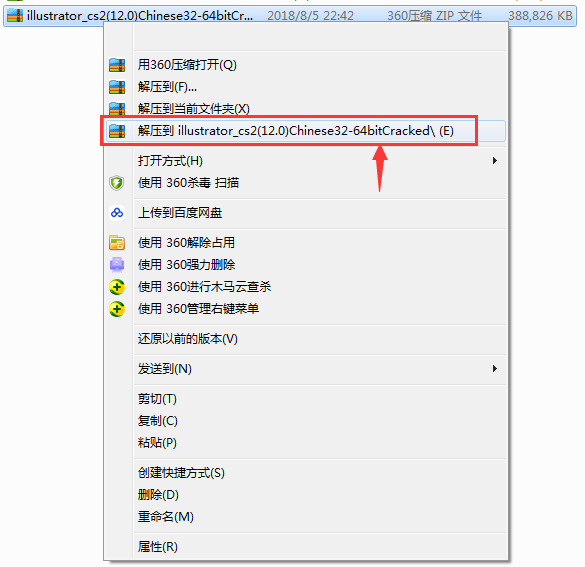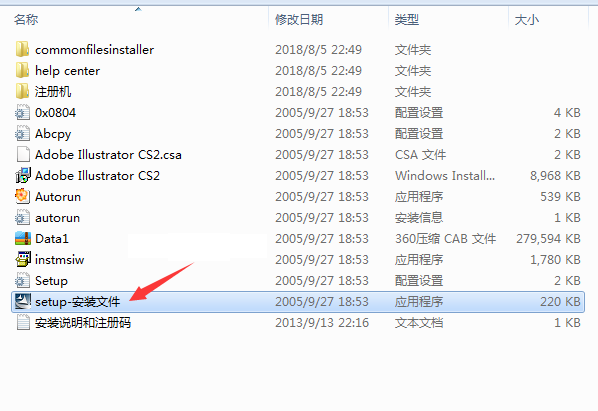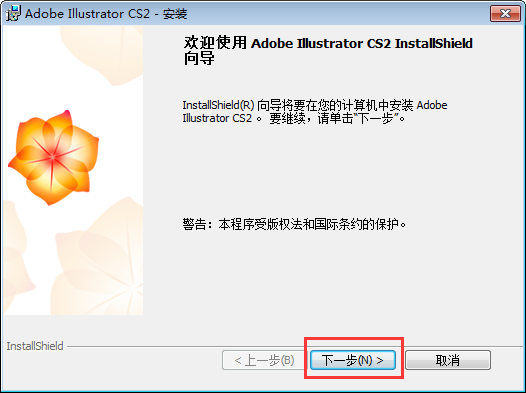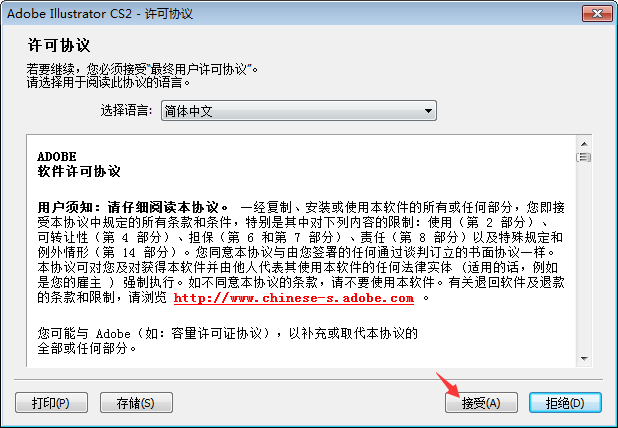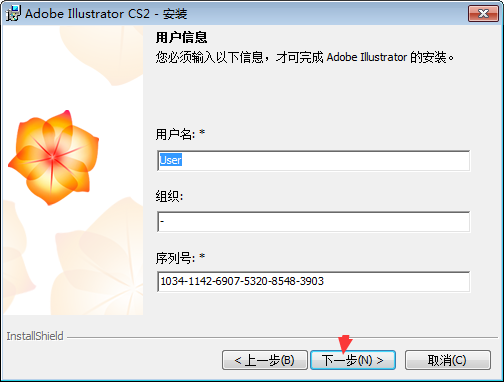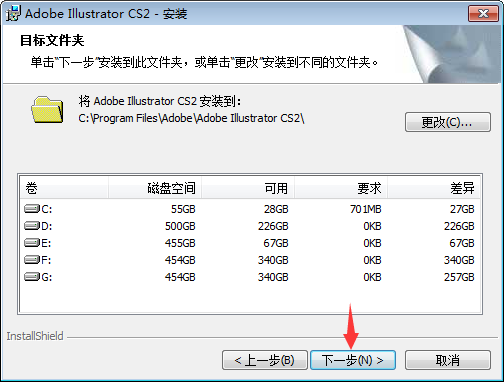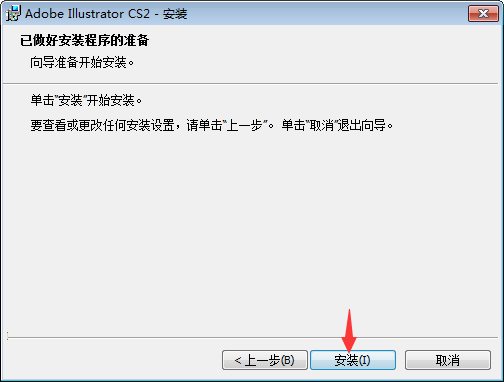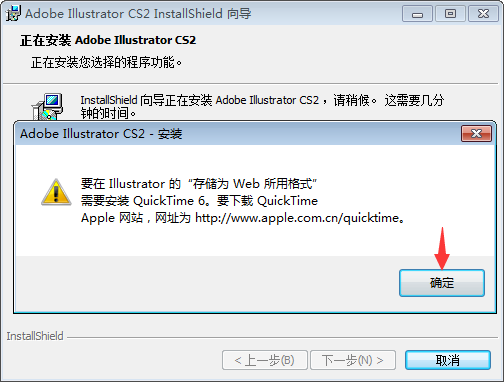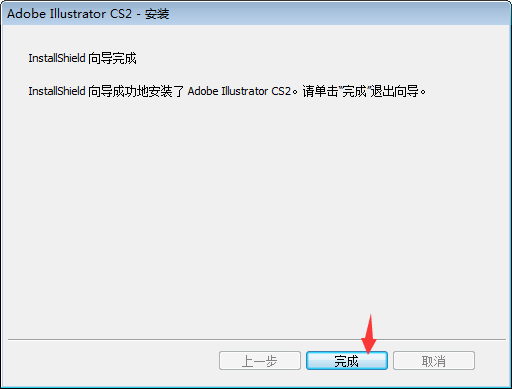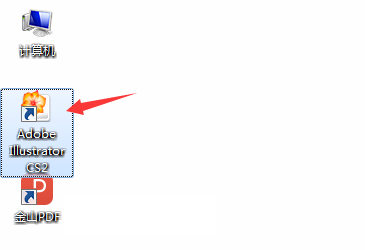|
|
|
|
| 下面给大家分享的是illustrator cs2(AICS2)安装教程图文方法,喜欢的朋友可以一起来学习安装哦,详细安装方法请阅读下面步骤过程。 |
|
第1步、用360好压软件,进行解压illustrator cs2安装压缩包。右击安装包,点第四个解压到对应的软件名。
第2步、解压后,进入文件夹里面,双击setup-安装文件,开始安装。
第3步、进入安装向导,点击下一步。
第4步、选择语言为简体中文,点击接受。
第5步、用户名可以填充你的名字,组织就是公司名,序列号系统填好了不要变。点击下一步。
第6步、如果不改安装路径,就点击下一步就好了。
第7步、设置好了,点击安装。
第8步、就开始安装了。安装过程中不要点取消。
第9步、如果弹出下面的对话框,点击确定就好了。
第10步、直到安装好后,点击完成。
第11步、安装好了,如果桌面上没有图标,那就开始程序里面把软件图标发送到桌面上就好了。
|